9 szybkich poprawek:Niestety TouchWiz się zatrzymał
„Niestety, dom TouchWiz się zatrzymał” to rozmowa miasta z powodu irytującego interfejsu użytkownika TouchWiz, front-endowego interfejsu użytkownika opracowanego przez firmę Samsung. Nie wspominając już o tym, że przez lata Samsung znosił dużo ciepła od swoich wzburzonych użytkowników, a powód jest dość oczywisty ze względu na wstępnie zainstalowane aplikacje typu bloatware i uruchomienie motywu „TouchWiz home”. To nie tylko brutalnie denerwuje użytkowników i pochłania mnóstwo wewnętrznej przestrzeni dyskowej, ale także zbyt często opóźnia się z powodu niskiej prędkości i stabilności. W rezultacie użytkownicy kończą z „Niestety TouchWiz dom się zatrzymał” i „Niestety TouchWiz się zatrzymał”. Najwyraźniej istnieje kilka wad w projekcie i działaniu tego programu uruchamiającego, a zatem Touchwiz zatrzymuje się lub przestaje odpowiadać.
Część 1: Typowe scenariusze, gdy TouchWiz ciągle się zatrzymuje
W tej sekcji przedstawimy kilka scenariuszy, za które można obwiniać, dlaczego TouchWiz nie działa. Sprawdź następujące punkty:
- Częściej niż nie, TouchWiz ciągle się zatrzymuje po aktualizacji Androida. Kiedy aktualizujemy nasze urządzenie Samsung, stare dane i pamięć podręczna zwykle kolidują z TouchWiz, co powoduje ten bałagan.
- Kiedy wyłącz niektóre wbudowane aplikacje, możesz mieć problemy z TouchWiz. Może to czasami utrudnić działanie TouchWiz i podnieść „niestety strona główna TouchWiz została zatrzymana‘ Komunikat o błędzie.
- Wiele razy instalowanie niektórych aplikacji i widżetów innych firm może spowodować ten problem. Aplikacje takie jak programy uruchamiające mogą być w konflikcie z programem uruchamiającym w domu TouchWiz i dlatego przestają działać. Za to samo odpowiedzialny jest glitchowany widget, tj. Siły zatrzymujące TouchWiz.
Część 2: 9 poprawek do „Niestety TouchWiz się zatrzymał”
Napraw „TouchWiz ciągle się zatrzymuje”, naprawiając system Android
Kiedy twój TouchWiz ciągle się zatrzymuje i nie możesz przejść dalej, najlepszym sposobem poradzenia sobie z sytuacją jest naprawa systemu Android. A najlepszym, który może ci pomóc w osiągnięciu tego celu, jest DrFoneTool – Naprawa systemu (Android). Ma możliwość naprawienia dowolnego problemu z systemem Android bez żadnych komplikacji. Aby rozwiązać ten problem, narzędzie zajmuje tylko kilka minut i działa płynnie. Co więcej, nie musisz się martwić, jeśli nie jesteś technologem. To narzędzie nie wymaga specjalnej wiedzy technicznej. Oto zalety tego narzędzia.

DrFoneTool – Naprawa systemu (Android)
Jedno kliknięcie, aby naprawić „Niestety TouchWiz się zatrzymał”
- Bardzo proste narzędzie, które rozwiązuje problemy jednym kliknięciem
- Zapewnia pełne wsparcie przez cały dzień przez całą noc, a także oferuje 7-dniowe wyzwanie zwrotu pieniędzy
- Cieszy się wyższym wskaźnikiem sukcesu i jest uważany za pierwsze narzędzie o tak niesamowitych funkcjach
- Potrafi naprawić różnorodne problemy z Androidem, w tym awarie aplikacji, czarno-biały ekran śmierci
- W pełni zabezpieczony i bez szkody dla jakiejkolwiek infekcji wirusowej
Krok 1: Pobierz program
Proces naprawy jednym kliknięciem rozpoczyna się od pobrania DrFoneTool z jego oficjalnej strony internetowej. Po pobraniu postępuj zgodnie z instrukcjami instalacji. Po udanej instalacji uruchom narzędzie na swoim komputerze.
Krok 2: Podłącz urządzenie Samsung
Po otwarciu oprogramowania naciśnij przycisk „Naprawa systemu” z głównego interfejsu. Za pomocą oryginalnego kabla USB zdobądź telefon Samsung i połącz go z komputerem.

Krok 3: Wybierz kartę
Teraz z następnego ekranu powinieneś wybrać zakładkę „Naprawa Androida”. Jest podany na lewym panelu.

Krok 4: Wprowadź prawidłowe informacje
Miej pod ręką swoje dane telefonu komórkowego, ponieważ będą potrzebne w następnym oknie. Będziesz musiał wprowadzić prawidłową markę, model, nazwę kraju itp., aby lepiej wykryć urządzenie.

Krok 5: Potwierdź działania
Ten proces może spowodować usunięcie Twoich danych, dlatego zdecydowanie zalecamy zachowanie kopii zapasowej danych.
Wskazówka: możesz użyć DrFoneTool – Kopia zapasowa telefonu (Android) wykonać kopię zapasową urządzenia Samsung, jeśli zastanawiasz się, jak to zrobić.
Krok 6: Przełącz urządzenie w tryb pobierania
Na ekranie pojawi się kilka instrukcji, aby utrzymać urządzenie w trybie pobierania. Postępuj zgodnie z nimi zgodnie z posiadanym urządzeniem i naciśnij „Dalej”. Gdy to zrobisz, program wykryje Twoje urządzenie i pozwoli Ci pobrać najnowsze oprogramowanie.


Krok 7: Napraw urządzenie
Teraz, gdy oprogramowanie zostanie pobrane, program sam zacznie naprawiać twoje urządzenie. Poczekaj i pozostaw urządzenie podłączone, aż otrzymasz powiadomienie o zakończeniu procesu.

Wyczyść dane z pamięci podręcznej TouchWiz
Maksymalna liczba urządzeń z systemem Android jest przeznaczona do usuwania danych z pamięci podręcznej po aktualizacji do najnowszego systemu Android. Wyjątkiem jest jednak Samsung. I dlatego wiele razy TouchWiz zaczyna się zatrzymywać zaraz po aktualizacji. W związku z tym, ze względu na gromadzenie danych z pamięci podręcznej, TouchWiz może wyświetlać błąd. Wymaga to usunięcia pamięci podręcznej z TouchWiz i płynnego działania. Oto jak to zrobić:
- Najpierw dotknij ‘Aplikacje’ na ekranie głównym.
- Następnie uruchom „Ustawienia”
- Poszukaj „Aplikacje” i dotknij go, a następnie „Menedżer aplikacji”.
- Po otwarciu Menedżera aplikacji przesuń palcem w prawo, aby przejść do ekranu „Wszystko”.
- Teraz wybierz ‘TouchWiz’ i dotknij ‘Wyczyść pamięć podręczną’.
- Teraz dotknij ‘Wyczyść dane’, a następnie ‘OK’.
- Teraz uruchom ponownie urządzenie.
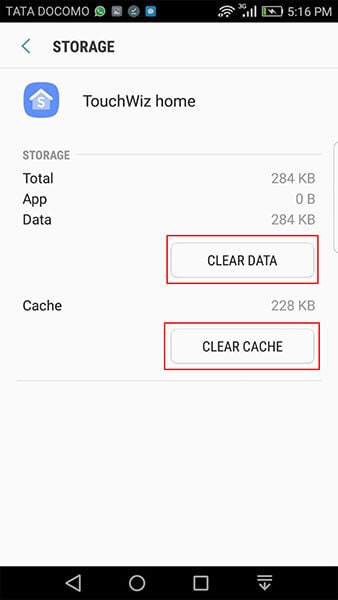
Pamiętaj, że spowoduje to usunięcie wszystkich Twoich ekranów głównych publikujących tę metodę.
Wyłącz ustawienia ruchu i gestów
Funkcje dotyczące ruchów i gestów mogą odpowiadać za dlaczego Dom TouchWiz został zatrzymany w Twoim urządzeniu. Zwykle urządzenia Samsung z systemem Android w wersji niższej niż Marshmallow są podatne na ten problem. Lub urządzenia o skromnych specyfikacjach często padają ofiarą problemu. Po wyłączeniu tych ustawień możesz rozwiązać problem.
- Po prostu przejdź do „Ustawień”.
- Wybierz „Ruchy i gesty” z menu.
- Następnie wyłącz wszystkie funkcje ruchu i gestów.
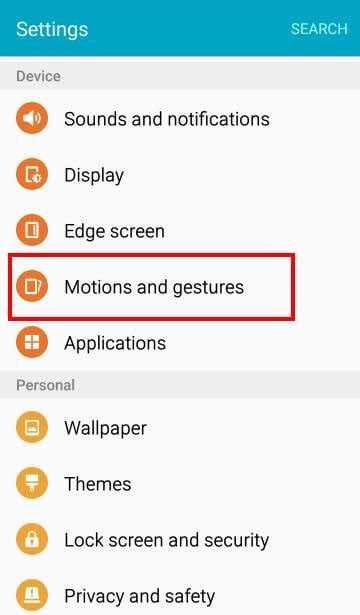
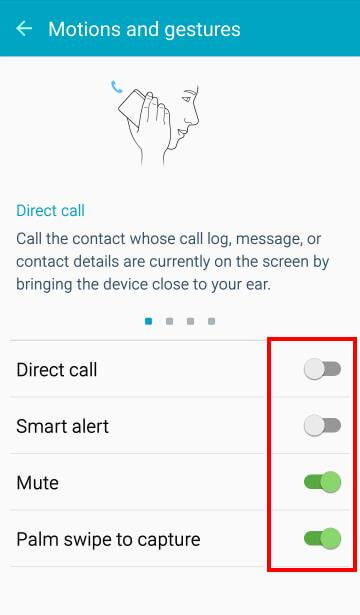
Zmień skalę animacji
Podczas korzystania z TouchWiz może zużywać więcej pamięci w celu znacznej konserwacji grafiki. W rezultacie „niestety strona główna TouchWiz została zatrzymana” błąd może się pojawić. Biorąc to pod uwagę, powinieneś spróbować przekonfigurować skalę animacji i pozbyć się błędu. Oto jak:
- Otwórz „Ustawienia”, aby rozpocząć i będziesz musiał użyć „Opcji programisty”.
- Niełatwo zauważysz tę opcję. W tym celu najpierw musisz dotknąć „Informacje o urządzeniu”, a następnie „Informacje o oprogramowaniu”.
- Poszukaj „Numer kompilacji” i dotknij go 6-7 razy.
- Zauważysz teraz komunikat „Jesteś programistą”.
- Wróć do „Ustawień”, a teraz wybierz „Opcje programisty”.
- Rozpocznij zmienianie wartości skali animacji okna, skali animacji przejścia i czasu trwania animatora.
- Na koniec uruchom ponownie urządzenie.
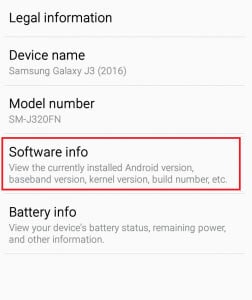
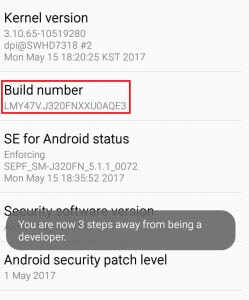
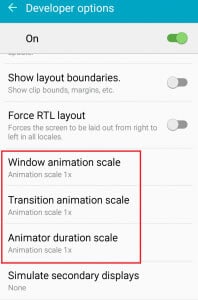
Wyczyść partycję pamięci podręcznej
Jeśli powyższe kroki nie rozwiązały problemu, oto następna wskazówka. Tę metodę można zaliczyć do najskuteczniejszych. Ponieważ jest w stanie naprawić drobne problemy w urządzeniach z Androidem, zalecamy „Dom TouchWiz został zatrzymany” problem też. Daj nam znać, jak możesz to zrobić:
- Wyłącz urządzenie Samsung.
- Zacznij jednocześnie naciskać i przytrzymywać przyciski „Zwiększanie głośności” i „Zasilanie”.
- Rób to, aż zobaczysz ekran Androida. Spowoduje to przejście urządzenia w tryb odzyskiwania.
- Na ekranie zobaczysz kilka opcji. Skorzystaj z przycisków głośności, przewiń w dół, aby wybrać „Wyczyść partycję pamięci podręcznej”. Naciśnij przycisk zasilania, aby potwierdzić, a urządzenie zostanie ponownie uruchomione.
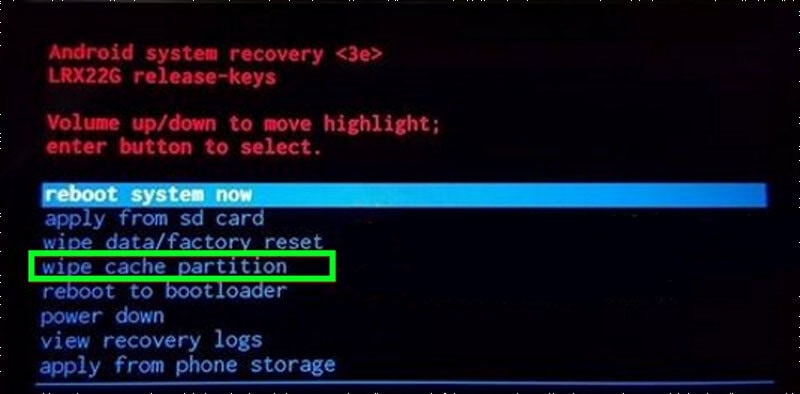
Sprawdź teraz, czy błąd został wyeliminowany. Jeśli niestety nie, wypróbuj następujące rozwiązanie.
Włącz tryb łatwy
Dla niektórych użytkowników bardzo pomocne było włączenie trybu łatwego. Ta funkcja ma na celu zwiększenie wydajności użytkownika, po prostu eliminując złożone funkcje. Łatwy tryb usuwa te funkcje, które dezorientują użytkowników, psując ekran. Dlatego sugerujemy przejście do tego trybu w celu usunięcia „TouchWiz nie działa” problem. Kroki to:
- Otwórz „Ustawienia” i przejdź do „Personalizacja”.
- Uderz teraz w „Łatwy tryb”.
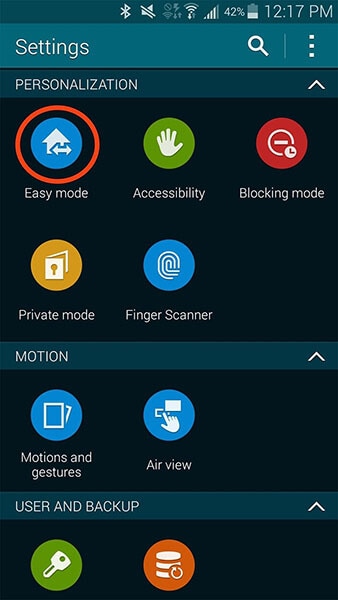
Mam nadzieję, że TouchWiz nie przestaje się zatrzymywać błąd już się nie pojawia!
Uruchom telefon w trybie awaryjnym
Oto kolejne rozwiązanie, które należy zastosować, gdy TouchWiz wciąż się zatrzymuje. Jak już powiedzieliśmy, aplikacje innych firm mogą powodować ten problem, uruchomienie urządzenia w trybie awaryjnym spowoduje tymczasowe wyłączenie tych aplikacji. Dlatego musisz uruchomić urządzenie Samsung w trybie awaryjnym i sprawdzić, czy przyczyną jest jakakolwiek aplikacja innej firmy.
- Wyłącz urządzenie, aby rozpocząć.
- Naciśnij przycisk „Zasilanie” i rób to dalej, aż na ekranie pojawi się logo urządzenia.
- Gdy pojawi się logo, natychmiast zwolnij przycisk i zacznij przytrzymywać przycisk zmniejszania głośności.
- Trzymaj, aż zakończy się ponowne uruchamianie.
- Będziesz teraz świadkiem „Trybu awaryjnego” na dolnym ekranie. Możesz teraz zwolnić przycisk.
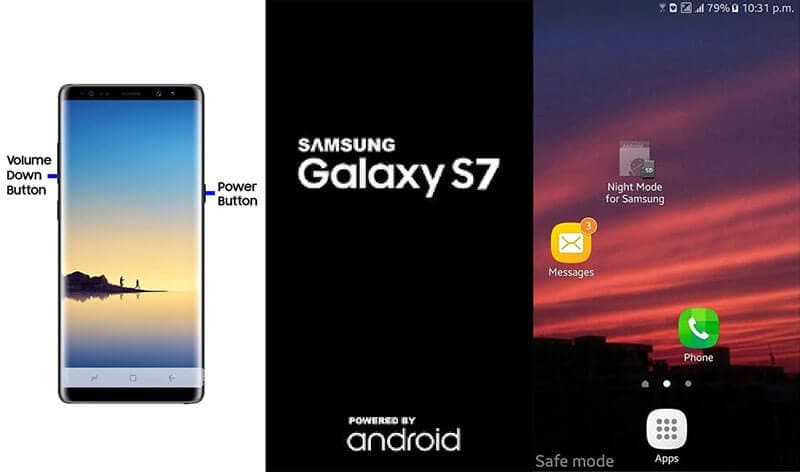
Przywróć ustawienia fabryczne
Jeśli powyższa metoda okazała się bezskuteczna i nadal jesteś w tym samym miejscu, przywrócenie ustawień fabrycznych jest kolejnym logicznym krokiem, który należy podjąć. Sugerujemy tę metodę, ponieważ spowoduje to przywrócenie urządzenia do stanu fabrycznego. W rezultacie TouchWiz prawdopodobnie stanie się normalny i będzie działał idealnie.
Oprócz tego sugerujemy również wykonanie kopii zapasowej danych, aby nie utracić żadnych danych osobowych z urządzenia po przywróceniu ustawień fabrycznych. Dla Twojej wygody opisaliśmy również kroki tworzenia kopii zapasowej w poniższym przewodniku. Spójrz:
- Uruchom „Ustawienia” w swoim urządzeniu i przejdź do „Kopia zapasowa i resetowanie”.
- Zwróć uwagę, czy opcja „Utwórz kopię zapasową moich danych” jest włączona, czy nie. Jeśli nie, włącz go i utwórz kopię zapasową.
- Teraz przewiń do opcji „Przywracanie danych fabrycznych” i potwierdź ją, klikając „Zresetuj telefon”.
- Poczekaj kilka minut, a urządzenie uruchomi się ponownie.
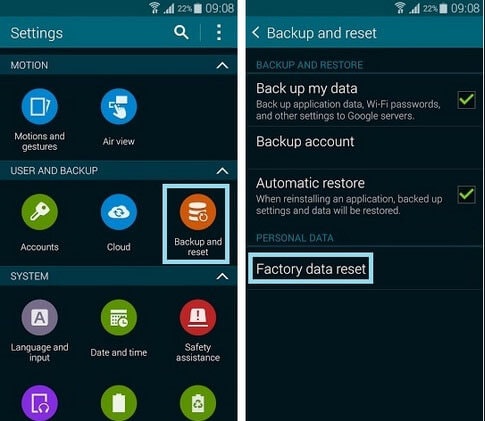
Zainstaluj nowy program uruchamiający, aby zastąpić TouchWiz
Wierzymy, że powyższe metody okażą się pomocne. Jeśli jednak nadal w przypadku twojego TouchWiz nie działa, radzimy zainstalować nowy program uruchamiający motyw w swoim urządzeniu. Mądrą opcją będzie porzucenie TouchWiz w takim scenariuszu, zamiast tolerowania problemu. Mam nadzieję, że ta rada ci pomoże.
Ostatnie Artykuły:

